电脑时间不对 Windows时间服务未运行的解决办法
电脑时间不对 Windows时间服务未运行的解决办法Windows时间服务未运行,电脑时间不同步怎么办?电脑在联网状态下,时间是自动同步网络的,可是由于某些原因我们电脑上的服务被关闭了,导致电脑的时间和网络时间不一致。下面分享解... 15-04-12
电脑在联网状态下,时间是自动同步网络的,可是由于某些原因我们电脑上的服务被关闭了,导致电脑的时间和网络时间不一致。
1、我们查询网络时间的方法,直接在百度搜索框里面输入“时间”,就可以看到标准的北京时间,此时我们发现本地时间比网络时间慢了很多。
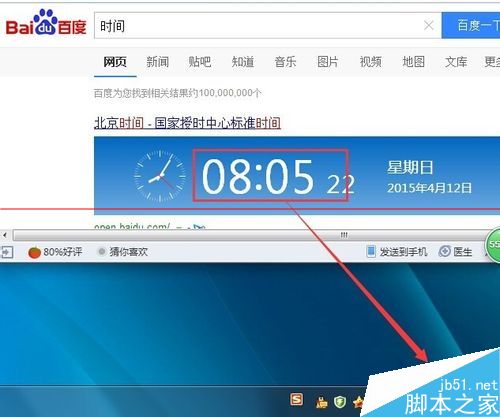
2、点击电脑右下角的时间,在弹出的窗口中,点击【更改时间爱你和日期】。

3、在这个界面中,我们可以看见【windows时间服务未运行】的提示
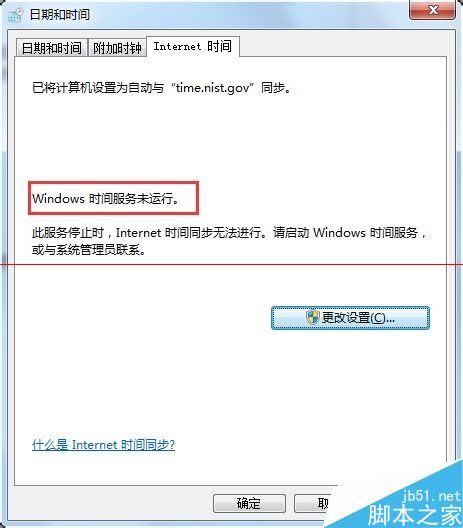
4、点击【更改设置】【立即更新】可以发现我们手动更新了时间。
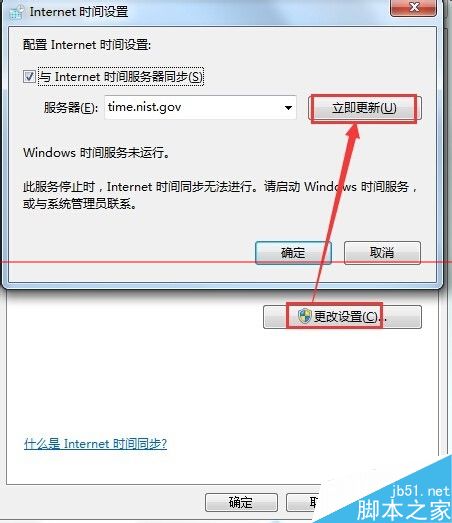
5、点击【确定】关闭窗口,但是过上一段时间之后,我们发现电脑时间又慢了。
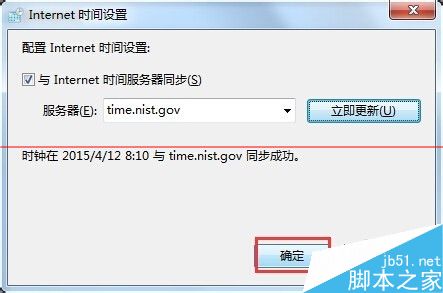
6、同时按住快捷键【windows】+【r】打开运行窗口,输入【cmd】。
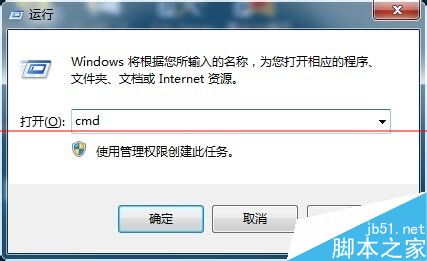
7、点击【确定】打开了命令提示符窗口,在窗口中输入【w32tm /register】,点击【回车键】。
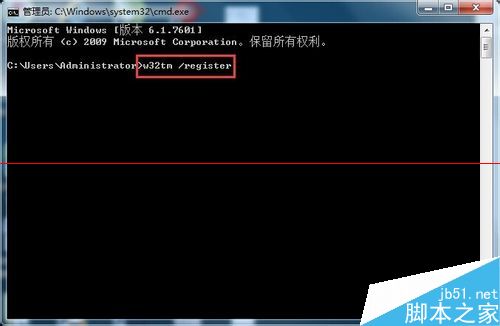
8、再次启动net start "windows time"服务。
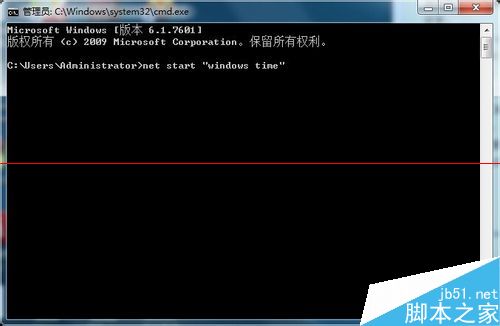
9、时间服务启动之后,电脑就可以实时同步网络时间了。
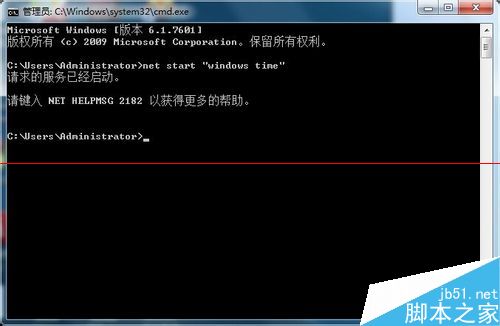
10、在【更改日期和时间】设置里面,就没有了服务没有启动的提示。
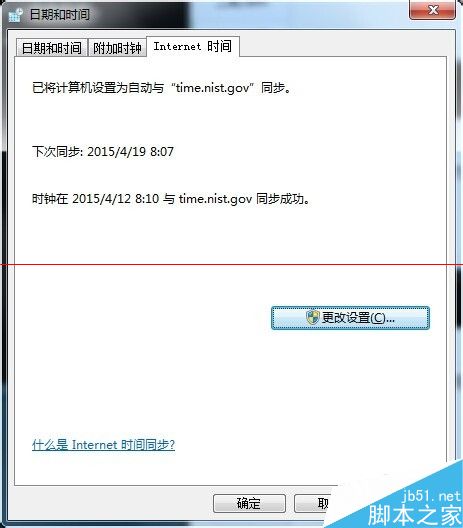
相关文章:
-
电脑能上qq但是打不开网页是什么原因?电脑能上qq但是打不开网页是什么原因?用了网上提供的dns修改,也没有用,ie代理也改了,也不行,该怎么办呢?下面分享一个解决办法,或许能帮…
-
电脑输入验证码总是提示错误该怎么解决?电脑输入验证码总是提示错误该怎么解决?不少同学都遇到过在页面中输入验证码总是错误的问题,并且不管更换几次验证码图片,依然提示验证码错误,着实…
-
电脑总是弹出SohuNews.exe应用程序错误该怎么办?电脑总是弹出SohuNews.exe应用程序错误该怎么办?而且想关掉还要点两次确定 ,隔几个小时又会再次弹出。这个程序是…
-
-
电脑鼠标右键点击我的电脑找不到属性该怎么办?电脑鼠标右键点击我的电脑找不到属性该怎么办?用电脑鼠标右键单击我的电脑,却发现,找不到电脑属性的选项了,如果你也遇到这种情况,就看过来…
-
版权声明:本文内容由互联网用户贡献,该文观点仅代表作者本人。本站仅提供信息存储服务,不拥有所有权,不承担相关法律责任。
如发现本站有涉嫌抄袭侵权/违法违规的内容, 请发送邮件至 2386932994@qq.com 举报,一经查实将立刻删除。
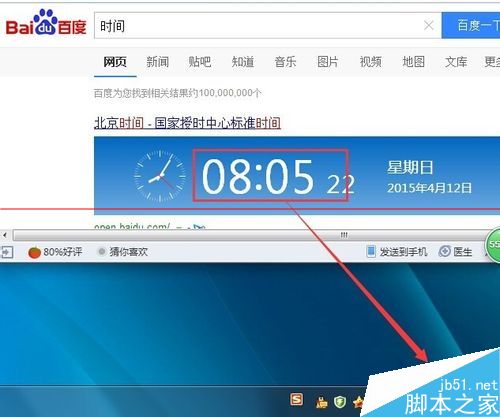

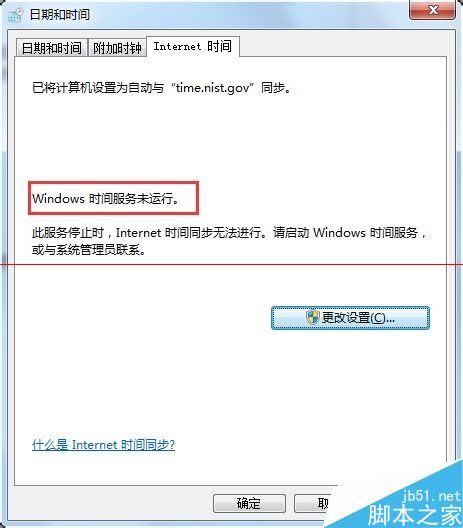
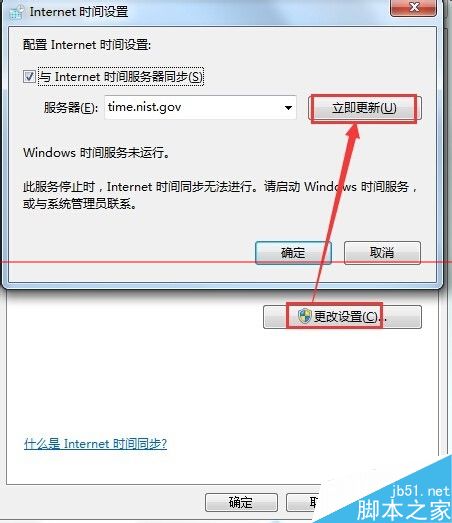
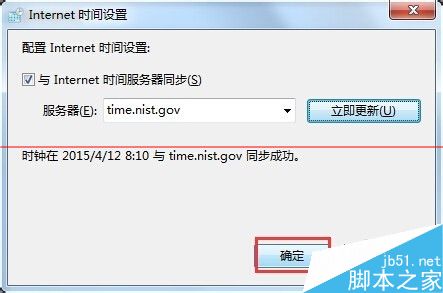
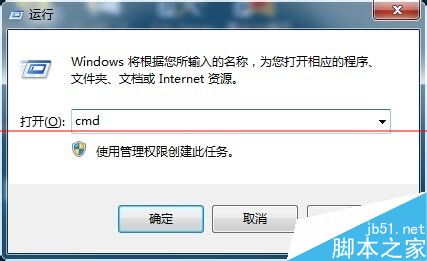
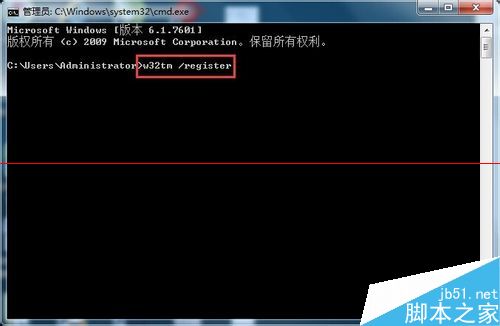
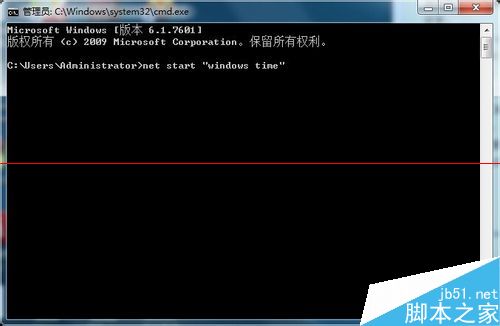
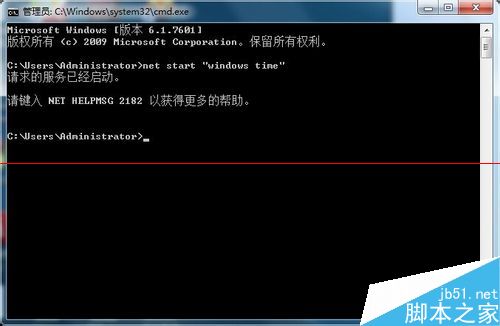
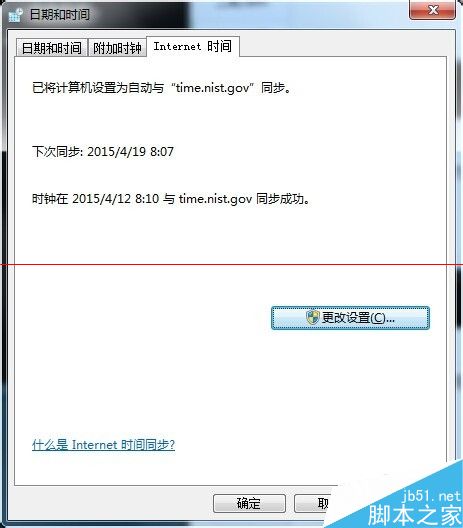



发表评论